Cómo hacer que Mac OS X Snow Leopard más seguro para los niños
Snow Leopard ofrece controles parentales diseñados para hacer experiencia de la computadora de su hijo más seguro, sino que también ofrece el Finder simple que le da aún más control sobre lo que varios usuarios en su sistema puede hacer.
El valor predeterminado Buscador de simple es una versión muy simplificada de la regular de Mac OS X Finder. El Dock simplificado sólo contiene lo siguiente: el Finder icono- la Trash- y las carpetas de aplicaciones, documentos y archivos compartidos aprobados del usuario.
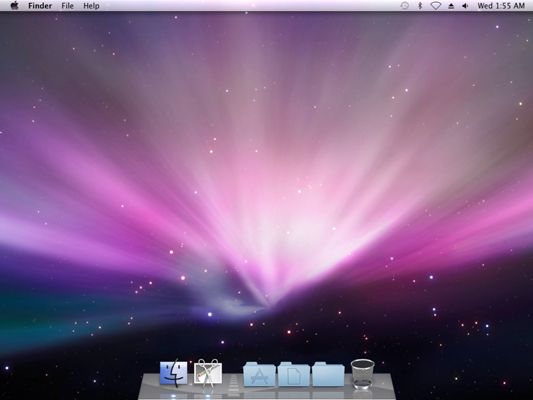
Esta es la idea de que el administrador de red de una interfaz a prueba de tontos para Mac OS X: Un usuario sólo puede acceder a los archivos del sistema y los recursos necesarios para hacer un trabajo, sin espacio para retoques o perdiendo el tiempo.
Un usuario Finder Simple todavía puede dar el salto a la versión completa del Finder, haga clic en Finder y eligiendo Ejecutar Buscador completa. Sin embargo, el usuario tiene que introducir un nombre de usuario de nivel de administrador y la contraseña correctos.
Se accede al buscador simple a través de controles del sistema. Haga clic en la ficha Sistema para modificar estos ajustes:
Utilice Finder Simple: El Buscador de simple es ideal para las familias y las aulas con los niños más pequeños.
Sólo Permitir aplicaciones seleccionadas: Cuando se selecciona esta opción, puede seleccionar las aplicaciones específicas que aparecen al usuario. Estas restricciones están en vigor si el usuario tiene acceso al Finder completo o simplemente el Finder simple.
Para permitir el acceso a todas las aplicaciones de un tipo específico - iLife, iWork, Internet, Widgets, Otros y Servicios Públicos - haga clic en la casilla de verificación junto al grupo rumbo deseado para seleccionarlo. Para restringir el acceso a todas las aplicaciones dentro de un grupo, haga clic en la casilla de verificación junto al encabezado para anular su selección. También puede activar o desactivar la restricción de encendido y apagado para aplicaciones específicas en estos grupos- haga clic en el icono de triángulo situado junto a cada grupo partida para expandir la lista y, a continuación, ya sea de marca o desactive la casilla de verificación junto a las aplicaciones deseadas. Para localizar una aplicación específica, haga clic en el cuadro Buscar y escriba el nombre de la aplicación.
Para añadir una nueva aplicación a la lista de admitidos, arrastre su icono desde el Finder y colóquelo en la lista dentro del grupo Otros. Después de agregar una aplicación, aparece en el otro grupo, y se puede cambiar el acceso a la misma dentro y fuera como las aplicaciones en los grupos nombrados.
Puede administrar impresoras: Con esta casilla de verificación seleccionada, el usuario puede modificar las impresoras y colas de impresión dentro de la impresión Panel Fax en Preferencias del sistema. Si esta opción está desactivada, el usuario puede imprimir en la impresora predeterminada y cambiar a otras impresoras asignadas, pero no puede agregar o eliminar impresoras o es propietario de la cola de impresión Mac OS X.
Puede grabar CD y DVD: Desactive esta casilla de verificación para evitar que el usuario grabar CD o DVD a través de la incorporada en funciones de grabación de discos en Mac OS X. (Tenga en cuenta, sin embargo, que si se carga un programa de grabación de terceros, tales como pan tostado, el usuario puede todavía grabar discos con él a menos que impedir el acceso a ese programa específico.)
Puede cambiar la contraseña: Seleccione esta casilla de verificación para permitir al usuario cambiar la contraseña de la cuenta.
Puede modificar el Dock: Seleccione esta casilla de verificación, y el usuario puede eliminar aplicaciones, documentos y carpetas desde el Dock en el Finder completa.





